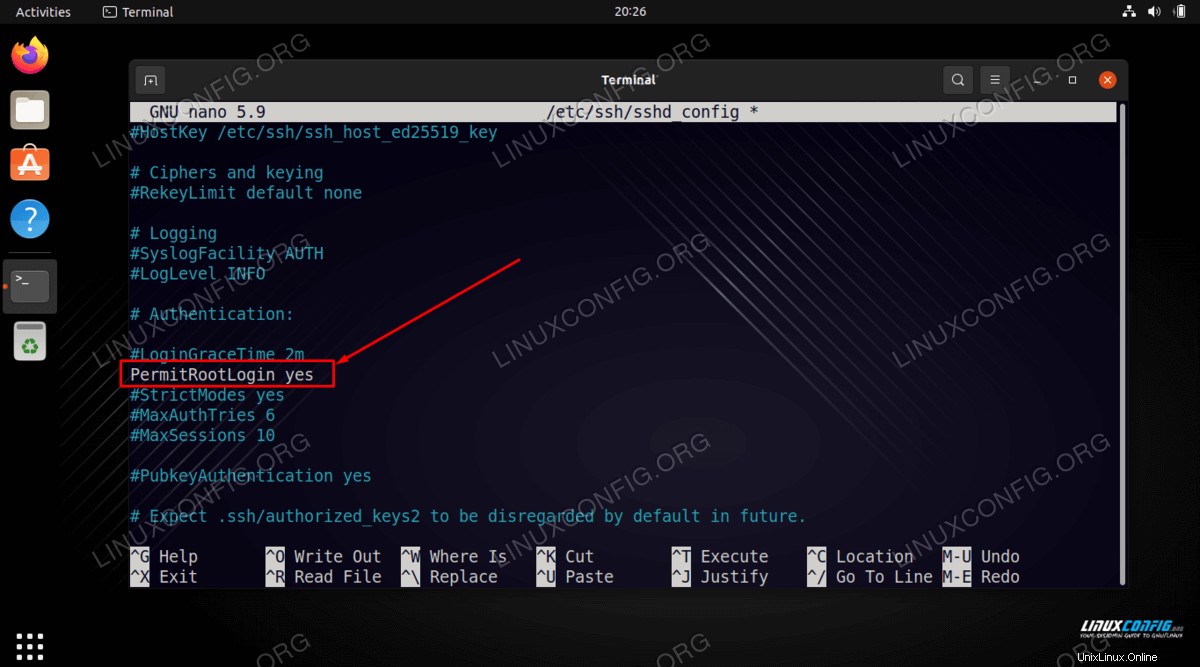El propósito de este tutorial es habilitar el inicio de sesión raíz a través de SSH en Ubuntu 20.04 Focal Fossa Linux. Después de instalar OpenSSH, el inicio de sesión en la cuenta raíz está deshabilitado de forma predeterminada. Esto se hace por motivos de seguridad. En caso de que una cuenta se vea comprometida, significa que el atacante tampoco tendrá automáticamente permisos de root.
Si desea prescindir de esta recomendación de seguridad y poder iniciar sesión en SSH con su cuenta de root, hay una configuración simple que puede cambiar en el archivo de configuración del servidor SSH para habilitar el inicio de sesión raíz. En este tutorial, verá cómo habilitar el inicio de sesión SSH raíz en el servidor o escritorio Ubuntu 20.04.
En este tutorial aprenderás:
- Cómo habilitar el acceso raíz a SSH
- Cómo reiniciar el servicio SSH
- Cómo establecer una contraseña para la cuenta raíz
- Cómo permitir el puerto 22 (SSH) a través del firewall ufw
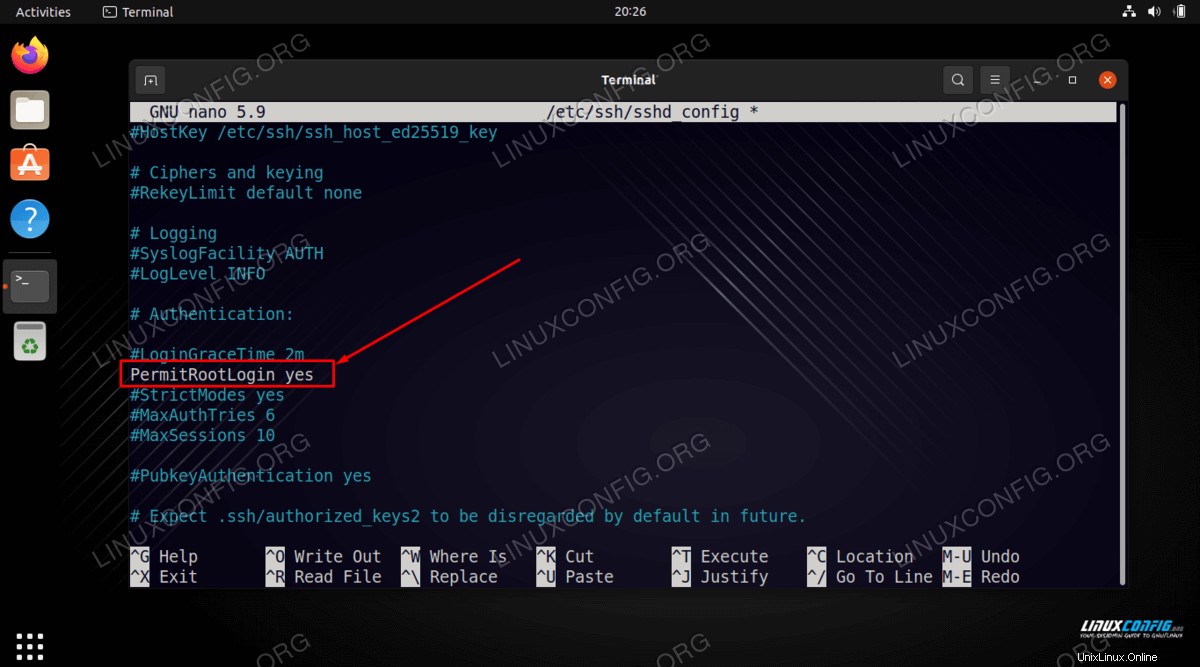
Requisitos de software y convenciones de la línea de comandos de Linux | Categoría | Requisitos, convenciones o versión de software utilizada |
|---|
| Sistema | Ubuntu 20.04 fosa focal |
| Software | Servidor OpenSSH |
| Otro | Acceso privilegiado a su sistema Linux como root o a través de sudo comando. |
| Convenciones | # – requiere que los comandos de Linux dados se ejecuten con privilegios de root, ya sea directamente como usuario root o mediante el uso de sudo comando
$ – requiere que los comandos de Linux dados se ejecuten como un usuario normal sin privilegios |
Permitir el inicio de sesión raíz SSH en Ubuntu 20.04 instrucciones paso a paso
El acceso de shell remoto ssh de la raíz está denegado de forma predeterminada. Siga las instrucciones a continuación para habilitar el inicio de sesión SSH para la cuenta raíz.
- Abra
/etc/ssh/sshd_config archivo con privilegios administrativos, usando nano o el editor de texto que prefiera.$ nano /etc/ssh/sshd_config
- Dentro de este archivo, busque y cambie la siguiente línea:Cambiar de:
#PermitRootLogin prohibit-password
Para:
PermitRootLogin yes
La forma rápida de hacer este trabajo podría ser simplemente usar el sed comando como se muestra a continuación:
$ sudo sed -i 's/#PermitRootLogin prohibit-password/PermitRootLogin yes/' /etc/ssh/sshd_config
- Cuando haya terminado de realizar este cambio, guarde el archivo y luego reinicie el servicio SSH para que los cambios surtan efecto.
$ sudo systemctl restart ssh
- De forma predeterminada, la contraseña raíz no está configurada en Ubuntu 20.04 y aparece el mensaje de error
Permission denied, please try again aparecerá cuando intente iniciar sesión SSH como usuario root. Por esta razón, necesitamos establecer la contraseña de root. Cuando se le solicite, ingrese su contraseña de usuario actual seguida de la nueva contraseña raíz:$ sudo passwd
[sudo] password for linuxconfig:
Enter new UNIX password:
Retype new UNIX password:
passwd: password updated successfully
- Asegúrese de que su firewall también permita la conexión entrante en el puerto 22 (puerto predeterminado de SSH).
$ sudo ufw allow ssh
- Finalmente, está listo para iniciar sesión en SSH con la cuenta de usuario root en Ubuntu 20.04.
$ ssh root@ubuntu-server
Pensamientos finales
En este tutorial, vimos cómo habilitar el inicio de sesión SSH raíz en Ubuntu 20.04 Focal Fossa Linux. Aunque es una función de seguridad predeterminada tener los inicios de sesión raíz deshabilitados de forma predeterminada, generalmente está bien habilitar los inicios de sesión siempre que tenga una contraseña segura. También puede cambiar el puerto predeterminado de SSH para brindarle seguridad adicional.